
HDD/SSDの動作情報や健康状態をチェックできるソフト「CrystalDiskInfo」
ソフトウェア
約1分で読めます
投稿 2009/01/07
更新 2019/12/24
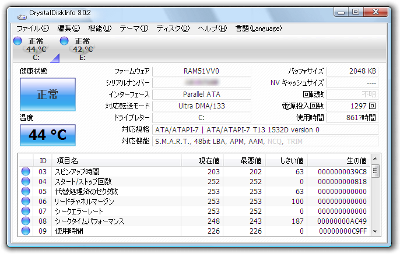
「CrystalDiskInfo」は、HDD(ハードディスクドライブ)の自己診断機能“S.M.A.R.T.”(Self-Monitoring Analysis and Reporting Technology)から取得した各種ステータスを確認し、HDDの動作状況や健康状態の情報を分かりやすく表示してくれるユーティリティーソフトウェアです。HDDのほかにも、SSD(ソリッドステートドライブ)にも対応しています。
ハードディスクの健康状態を「正常」「注意」「異常」という3段階で表示し、その下にハードディスクの温度が表示されるという設計になっており、ハードディスクについての知識がなくても、おおまかな動作状況や健康状態が一目分かるのが特長です。また初心者に分かりやすいだけでなく、ハードディスクについての知識をもっている上級者とっても、十分に満足できるだけの情報も詳しく表示することができるという側面も持ち合わせています。
HDDやSSDの情報を、自己診断機能“S.M.A.R.T.”から取得して表示するソフトは他にもいくつか存在しますが、「CrystalDiskInfo」はそのなかでも特に人気が高く、初心者から上級者まで誰もにとって重宝するソフトであることに加え、インストールの必要がないため手軽に扱うことができるという特長があり、故障によるハードディスクのデータ損失を効果的に予防することができます。
従来のこの手のソフトウェアは、ほとんどがインストールを必要とするものだったため気軽に使うにはあまり向いていないものでした。そのため、ハードディスクの健康状態をチェックせずに放っておいて、ある日突然何の前触れもなくハードディスクがこわれてしまって大切なデータを失ってしまうという失敗をするユーザーが後を絶ちません。
そのような意味でも、「CrystalDiskInfo」の特長である”インストールの必要がなく誰にでも気軽に使える”というポイントは、故障によるハードディスクのデータ損失予防として大きな意味を持っています。
CrystalDiskInfoの使い方
1.上記サイトよりダウンロードし、解凍。
2.「DiskInfo.exe」を起動。
複数のハードディスクを同時に認識することができます。
![]()
上の場合は、CドライブとEドライブですね。
ちなみに、これは私のPCのハードディスクドライブの情報です。
私のPCは、諸事情でDドライブはハードディスクではなく、光学ディスクドライブになっています。
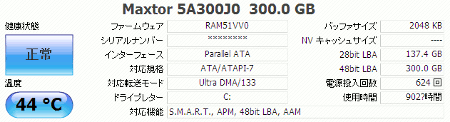
ハードディスクの基本的な情報は、上のように分かりやすく表示されます。健康状態は一目でわかり、他にも使用時間や電源投入回数なども表示してくれます。





